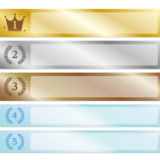この記事では、U-NEXTの解約方法の仕方についてくわしく解説していきます。
- U-NEXTの解約方法がわからなくて困っている
- 登録する前に解約方法を知っておきたい
といった方の参考になれば幸いです。
まず、U-NEXTの解約方法は、申込方法によって違うので注意しましょう。
それぞれの申込方法に対応した解約方法は以下の通りです。
| 申込方法 | 解約方法 |
|---|---|
| U-NEXTの公式サイトから申込み | U-NEXTの公式サイトから解約 |
| AppleID決済で申込み | U-NEXTのiOSアプリにログインして解約 |
| GooglePlay決済で申込み | GooglePlayストアアプリから解約 |
| Amazonアカウント決済で申込み | Amazonのウェブサイトにログインして解約 |
以下のような場合では解約にならないので注意しましょう。
それでは順番に解説していきます。
U-NEXTの解約方法は4種類
U-NEXTの解約方法には4種類の方法があります。
- U-NEXTの公式サイトから申込みをした場合の解約方法
- AppleID決済で申込みをした場合の解約方法
- GooglePlay決済で申込みをした場合の解約方法
- Amazonアカウント決済で申込みをした場合の解約方法
では、4種類の解約方法について解説していきます。
まず、U-NEXTの公式サイトから申込みをした場合、支払い方法は以下のどれかになっているはずです。
- クレジットカード決済
- 楽天ペイ
- ドコモ払い
- auかんたん決済
- ソフトバンクまとめて支払い
- ワイモバイルまとめて支払い
U-NEXTの公式サイトで申込みをした場合の解約方法は以下の通りです。
- U-NEXTの公式サイトにログイン
- 画面左上の[三本線メニュー]から[アカウント・契約]を選択
- 下にスクロールして[契約内容の確認・解約]を選択
- 月額プランにある[解約手続き]を選択
- 下にスクロールして[次へ]を選択
- アンケートに回答する(任意)
- 下にスクロールして[注意事項に同意する]にチェックを付け、[解約する]を選択
- 「解約手続きを受け付けました」の表示がでたら[ご契約中のサ ービスについてはこちら]を選択
- 月額サービスという文字の下に[現在、webサイトから解約できる月額サービスはありません。]という表示がでていれば解約完了です
AppleID決済で申込みをした場合の解約方法は以下の通りです。
- U-NEXTのiOSアプリに[ログイン]し、画面右上の[アカウントマーク]を選択
- マイページの[アカウント設定]を選択
- [契約内容の確認・解約]を選択
- [定額制サービスを停止]を選択
- ※ここでAppleIDのアカウント管理画面にページが移動します※
- サブスクリプションの画面で[U-NEXT]を選択
- 表示内容を確認し[サブスクリプションをキャンセルする]を選択
- [確認]を選択
- [サブスクリプションをキャンセルする]が非表示になっている事を確認して解約完了です
GooglePlay決済で申込みをした場合の解約方法は以下の通りです。
- [GooglePlayストア]アプリを開き、右上の[アカウントボタン]を選択
- [お支払いと定期購入]を選択
- [定期購入]を選択
- [U-NEXTアプリ]を選択
- [定期購入を解約]を選択
- [解約事由]を選択し、画面下の[次へ]を選択
- [定期購入を解約]を選択
- [キャンセルされました]と表示されている事を確認して解約完了です
Amazonアカウント決済で申込みをした場合の解約方法は以下の通りです。
- Amazonのウェブサイトを開き、Amazonアカウントで[ログイン]する
- 画面右上の[アカウント&リスト]のなかの[アカウントサービス]を選択
- デジタルコンテンツとデバイスのなかの[アプリライブラリと端末の管理]を選択
- 管理のなかの[定期購読]を選択
- 一覧に表示されるU-NEXTの中から[アクション]を選択し、[自動更新をオフにする]を選択すると解約完了です
まとめ
U-NEXTの解約方法についてのまとめです。
U-NEXTの解約方法には4種類の方法があります。
- U-NEXTの公式サイトから申込みをした場合の解約方法
- AppleID決済で申込みをした場合の解約方法
- GooglePlay決済で申込みをした場合の解約方法
- Amazonアカウント決済で申込みをした場合の解約方法
それぞれの申込方法に対応する解約方法は以下の通りです。
| 申込方法 | 解約方法 |
|---|---|
| U-NEXTの公式サイトから申込み | U-NEXTの公式サイトから解約 |
| AppleID決済で申込み | U-NEXTのiOSアプリにログインして解約 |
| GooglePlay決済で申込み | GooglePlayストアアプリから解約 |
| Amazonアカウント決済で申込み | Amazonのウェブサイトにログインして解約 |
以上、参考になれば幸いです。
お名前.com